目录
一、虚拟机Ubuntu18.04下搭建Ros环境
1、关于ROS机器人操作系统
· 概念
ROS 是 Robot Operating System 的缩写,通常称为“机器人操作系统”。但它并不是一个真正的操作系统,而是一个面向机器人的开源的元操作系统(meta-operating system),提供类似传统操作系统的诸多功能:硬件抽象、底层设备控制、常用功能实现、进程间消息传递、程序包管理等。并且提供相关工具和库,用于获取、编译、编辑代码以及在多个计算机之间运行程序完成分布式计算。
· ROS的优势
- 分布式计算:点对点,解决进程间通讯问题
- 软件复用:算法,通信接口, 避免重复造轮子
- 快速测试:工具,模块化,数据记录与回放
- 免费开源:ROS 软件的开发自始至终采用开放的 BSD 协议,开源社区
2、ROS的安装配置
- 添加软件源
sudo sh -c '. /etc/lsb-release && echo "deb http://mirrors.ustc.edu.cn/ros/ubuntu/ $DISTRIB_CODENAME main" > /etc/apt/sources.list.d/ros-latest.list'
- 添加密钥
sudo apt-key adv --keyserver 'hkp://keyserver.ubuntu.com:80' --recv-key C1CF6E31E6BADE8868B172B4F42ED6FBAB17C654
成功添加软件源和密钥

- 安装Ros-melodic桌面完整版
更新系统软件源
sudo apt-get update安装ros
sudo apt-get install ros-melodic-desktop-full安装成功

- 初始化rostep
sudo rosdep init
rosdep update
若出现找不到命令如下所示
则执行如下命令后,在重复上面的初始化工作
sudo apt-get install python-rosdeprosdep init初始化遇到如下错误,通过如下操作解决

#打开hosts文件
sudo gedit /etc/hosts
#在文件末尾添加
151.101.84.133 raw.githubusercontent.com
#或者 151.101.76.133 raw.githubusercontent.com
#保存后退出再尝试
- 设置环境变量
echo "source /opt/ros/noetic/setup.bash" >> ~/.bashrc
source ~/.bashrc- 安装rosinstall
sudo apt install python-rosinstall python-rosinstall-generator python-wstool build-essential
成功安装rosinstall

- 查看ros安装的相关信息
通过命令roscore,运行ros,即可查看ros相关信息

3、 运行小海龟示例程序
新打开一个终端窗口,输入以下指令,运行小海龟示例程序
rosrun turtlesim turtlesim_node此时可以看到一个小海龟的窗口出现
然后再打开一个终端窗口,输入以下指令,便于控制小海龟的运动
rosrun turtlesim turtle_teleop_key保持以上窗口,然后就可以通过方向键控制小海龟的运动了,运行效果如下图

至此,关于ROS环境的安装配置就到此结束了。
二、Rviz完成摄像头(camera)的视频采集
1、配置摄像头
- 此处USB兼容性的配置对应选择3.1即可

- 连接主机摄像头
点击桌面右下角摄像头图标连接PC主机摄像头
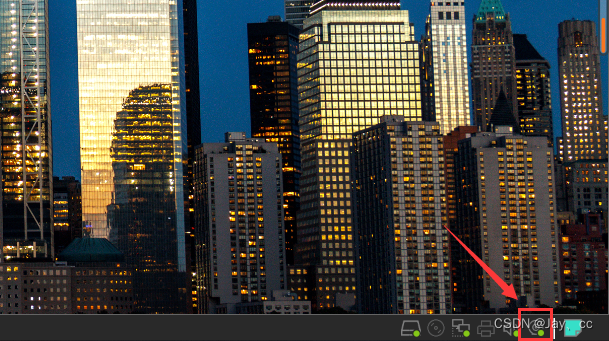
- 通过cheese命令检查摄像头的使用及画面
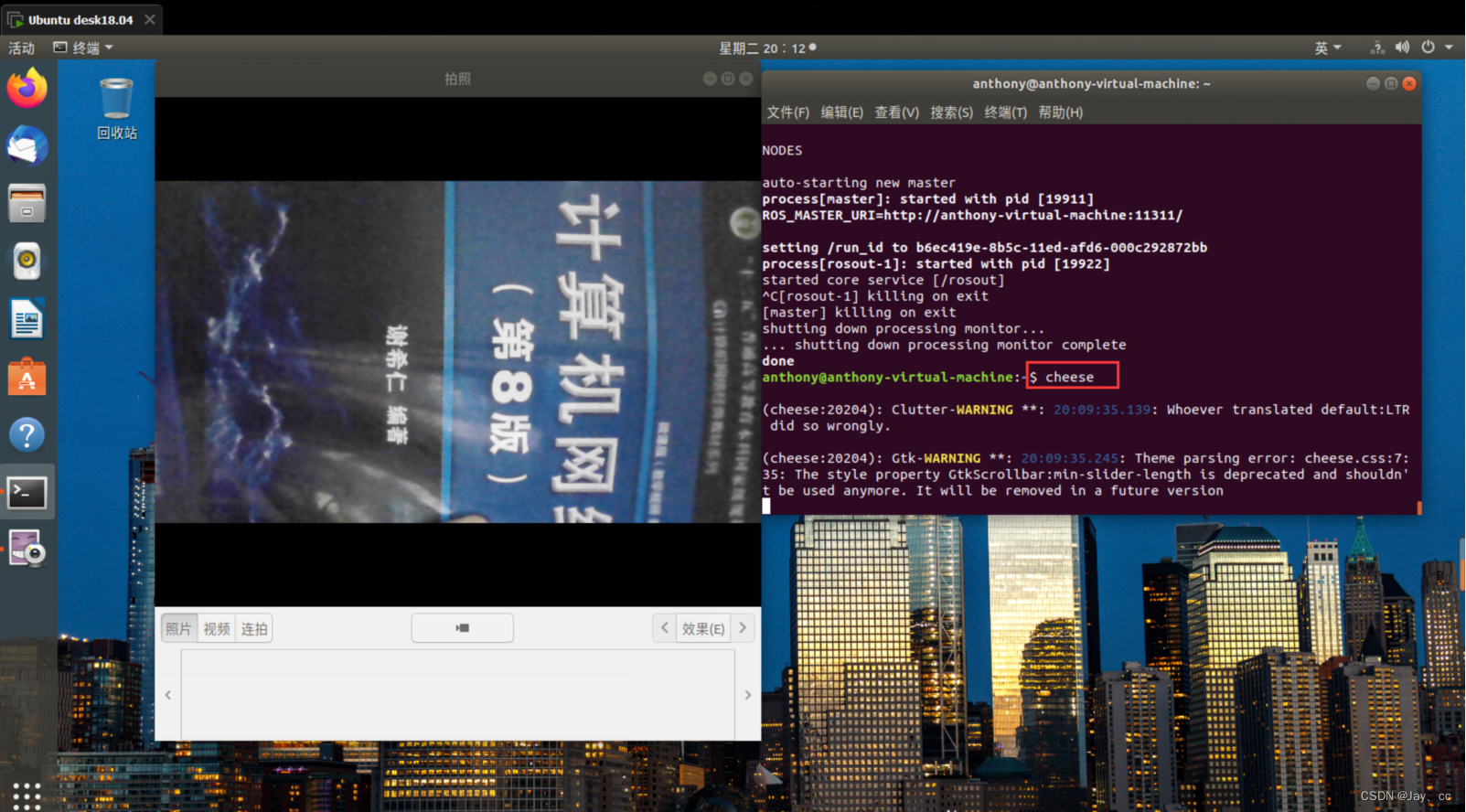
2、相关包的下载
- 下载ros对应的UVC Camera库包
sudo apt-get install ros-melodic-uvc-camera
uvc Camera库安装成功

- 终端运行camera节点
首先一个终端roscore运行ros,然后新打开一个终端键入如下指令运行camera节点
rosrun uvc_camera uvc_camera_node

- 查看消息会话题
再打开一个终端键入rostopic list,查看消息话题
- 打印相机信息
通过rostopic echo /camera_info打印相机信息

- 打开Rviz配置摄像头
键入指令rviz即可打开RVIz界面

- 配置RVIZ
添加Image窗口

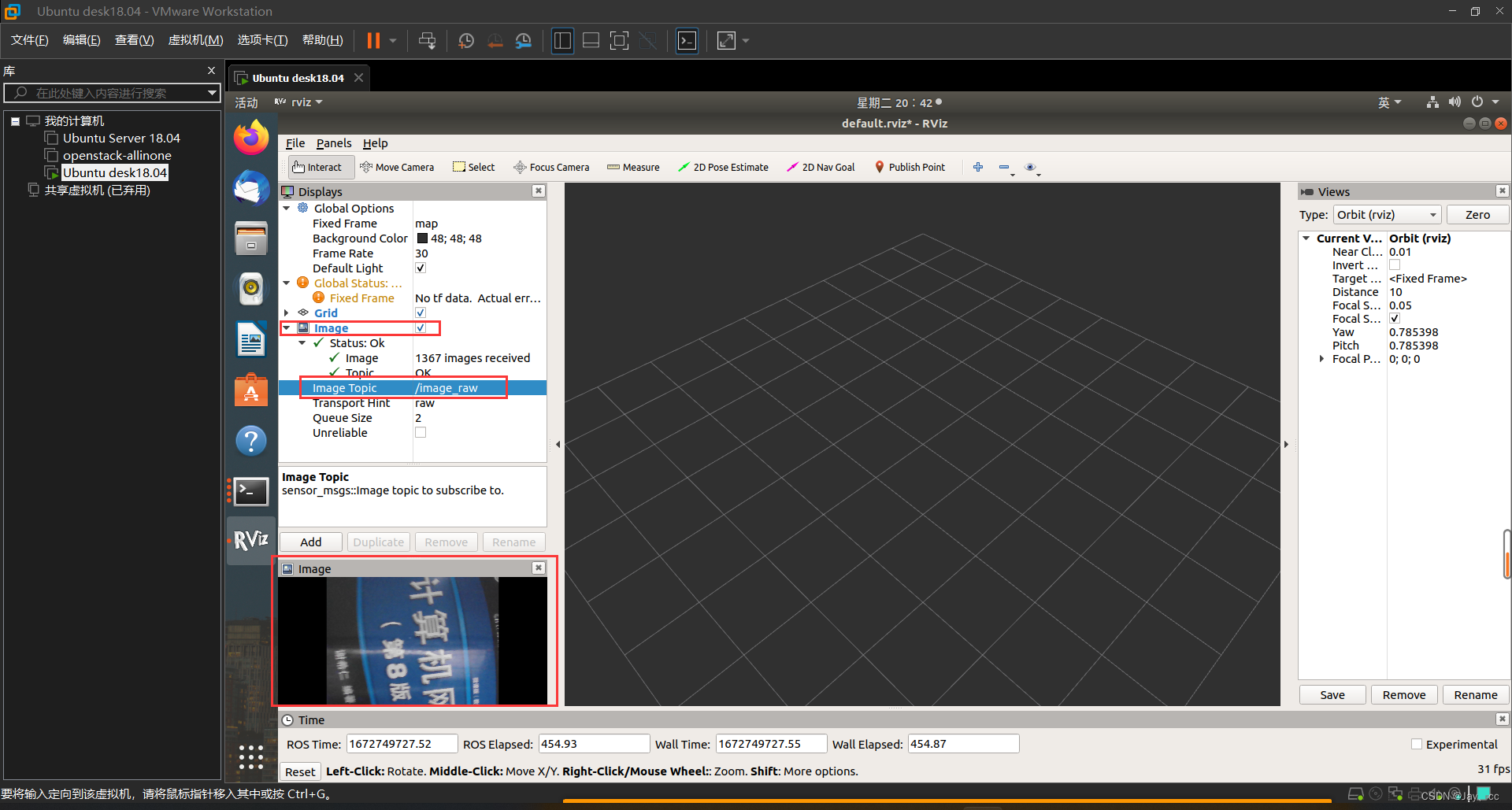
至此完成相关包的下载及Rviz的配置
三、USB摄像头运行和标定
1、标定环境配置
- 安装usb_cam设备驱动程序节点功能包
sudo apt-get install ros-melodic-usb-cam
- 安装摄像头标定功能包camera_calibration
sudo apt-get install ros-melodic-camera-calibration2、标定程序运行
- 标定靶如下,可通过下载打印或是平板照片代替

首先一个终端窗口roscore启动ros
然后再另外打开一个窗口开启摄像头
roslaunch usb_cam usb_cam-test.launch
- 启动标定程序
rosrun camera_calibration cameracalibrator.py --size 8x6 --square 0.02 image:=/usb_cam/image_raw camera:=/usb_cam参数含义:
1)size:标定棋盘格内部角点个数,这里使用的棋盘一共有6行,每行有8个内部角点。
2)square:这个参数对应每个棋盘格的边长,单位是米
3)image和camera:设置摄像头发布的图像话题
此时将准备好的标定靶图对准摄像头,直到CALIBRATE按钮变色,才表示标定程序的参数采集完成,此时再点击CALIBRATE按钮,标定程序开始自动计算摄像头的标定参数,这个过程需要等待一段时间。
开始标定采集

标定采集完成
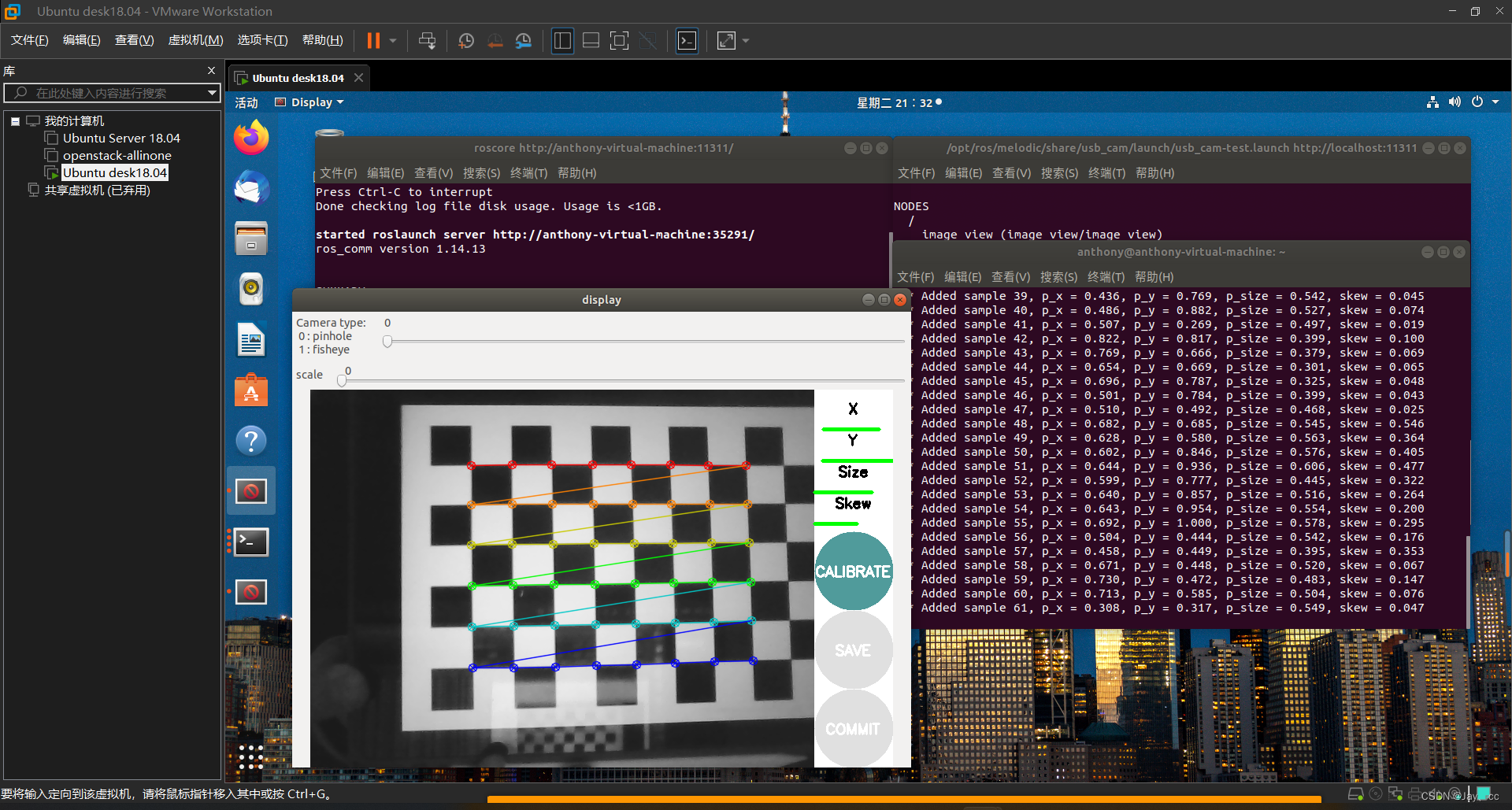
标定完成
点击SAVE可保存标定参数

四、总结
以上我们是完成了ROS机器人操作系统的搭建配置,以及Rviz摄像头的视频采集和及标定,这只是实时定位与建图SLAM的运行环境搭建,过程还是挺有趣的,若想进一步跑SLAM的开源项目,还需要对应安装相应库源码,像是VINS_Fusion及ORB-SLAM等,后续作者也会进一步尝试跑对应开源项目。